Aprenda a suavizar bordas no Illustrator e suavizar as bordas de suas formas. Essa técnica é muito útil e pode ser usada para suavizar uma imagem, um pincel ou a borda de uma forma.
Interessado em um tutorial em vídeo? O canal Envato Tuts+ no YouTube se tornará seu lugar favorito! Aqui está um vídeo rápido que você pode seguir para aprender como desfocar as bordas das imagens no Illustrator:
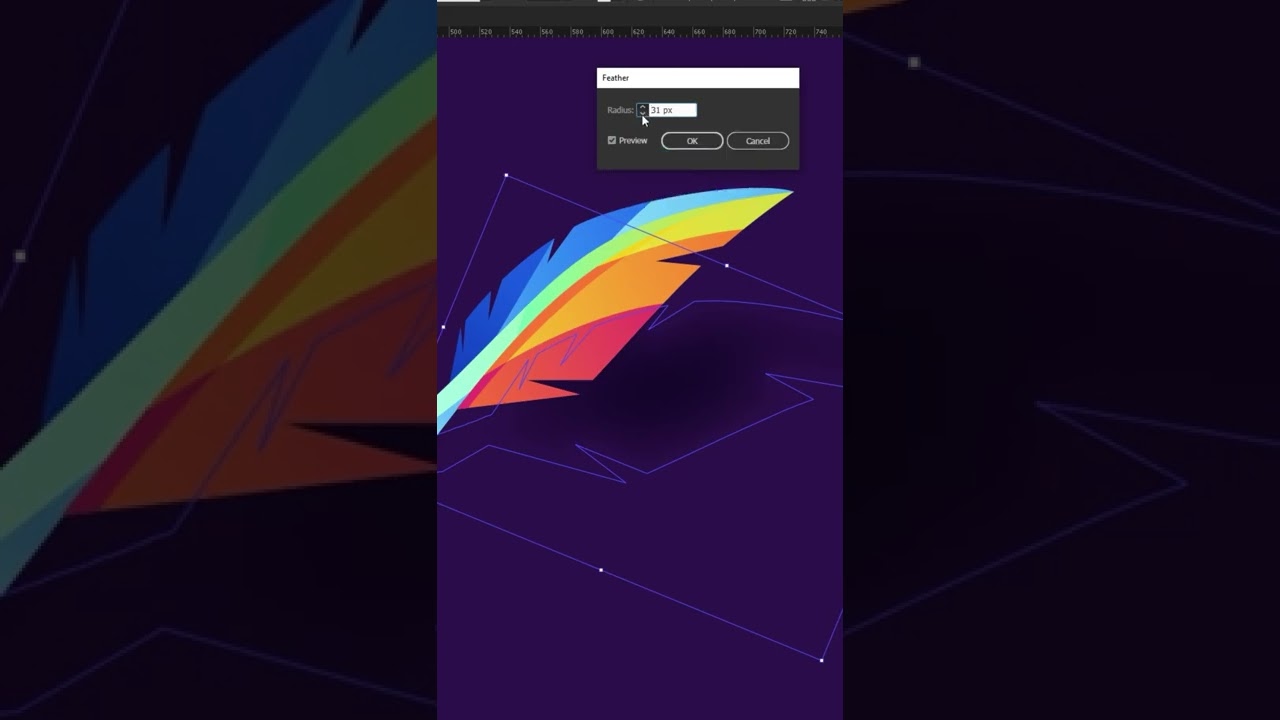
O que você aprenderá neste tutorial de penas do Illustrator
Neste tutorial, você aprenderá como desfocar as bordas das imagens no Illustrator para criar uma sombra simples. No final deste tutorial, você terá todas as habilidades necessárias para suavizar formas do Illustrator e esmaecer as bordas de uma forma para seus próprios projetos. Os tópicos que abordamos incluirão:
- Como enevoar arestas no Illustrator
- Como criar um objeto de sombra
- Como desfocar vários objetos ao mesmo tempo
O que você precisará neste tutorial do Illustrator
Para acompanhar passo a passo este tutorial ‘Como suavizar arestas no Illustrator’, você precisará de sua própria versão do Adobe Illustrator. Também usaremos imagens da Envato Elements para nos ajudar, mas sinta-se à vontade para usar sua própria ilustração também. Clique no link abaixo para baixar o que estou usando.



Como suavizar bordas no Illustrator
Passo 1
Primeiro, precisamos selecionar o objeto ou grupo ao qual queremos aplicar o efeito de pena do Illustrator. Neste exemplo, vamos usar a forma de sombra e selecioná-la com o Ferramenta Seleção (V).



Passo 2
Agora, com a forma selecionada, vá para a barra de menu superior e selecione Efeito > Estilizar > Pena.



etapa 3
Quando a nova janela aparecer, certifique-se de que o Visualização opção foi selecionada para que você possa ver as alterações feitas em sua forma.



Passo 4
Agora você pode experimentar definir um valor diferente para o Raio e aplique as bordas de difusão no Illustrator.
Um valor de raio maior resultará em mais desfoque, enquanto um valor de raio menor fará com que pareça mais nítido. Clique OK para desfocar as bordas da imagem no Illustrator.



Como emplumar vários objetos
Passo 1
Lembre-se de que você também pode aplicar o efeito de pena do Illustrator a vários objetos. Basta usar o Ferramenta de Seleção (V) e clique e arraste em vários objetos para selecioná-los.



Passo 2
Agora, com todas as diferentes formas selecionadas, vá para a barra de menu superior e selecione Efeito > Estilizar > Pena.



etapa 3
Você pode experimentar o Raio valor novamente para aplicar as bordas de difusão no Illustrator.
Lembre-se de que um valor de raio maior resultará em mais desfoque, enquanto um valor de raio menor fará com que pareça mais nítido. Clique OK para desfocar as bordas da imagem no Illustrator.



Passo 4
A partir daqui, você sempre pode retornar para ajustar a aparência do efeito de pena do Illustrator indo para o Aparência cardápio. Isso pode ser acessado indo para a barra de menu superior e selecionando Janela > Aparência.



Impressionante! Voce terminou!
Parabéns! E é assim que desfocamos as bordas das imagens no Illustrator. Espero que você tenha achado este tutorial útil e que tenha aprendido algumas novas dicas e truques que possa usar em seus próprios projetos. Vejo você na próxima vez!



Os 5 principais gráficos da Envato Elements
Agora que você sabe como suavizar bordas no Illustrator, por que não experimentar algumas outras imagens de estoque? Pratique usando o Illustrator para esmaecer as bordas de uma forma indo para ga-analytics#sendElementsClickEvent”>Envato Elements, onde você pode baixar muitas ilustrações e designs diferentes que você pode usar. Aqui estão cinco dos meus favoritos.
ga-analytics#sendElementsClickEvent”>Colorful Feather Quill Logo (AI, EPS, PDF, PSD, PNG)



Aqui temos o logotipo de pena baseado em vetor que usamos para o tutorial. Este item é totalmente editável e escalável sem perda de resolução.
ga-analytics#sendElementsClickEvent”>Bokeh Blur (JPG)



Este pacote contém 12 arquivos JPEG de fundos de alta resolução (5184 x 3456 pixels) que são perfeitos para usar em seus banners, sites, imagens de casamento, cartões de convite, cartões de dia dos namorados e muito mais!
ga-analytics#sendElementsClickEvent”>Efeito de texto desfocado Knockout (PSD)



Este efeito de texto desfocado exclusivo funciona como um efeito de texto e foto em um. Experimente usar suas próprias imagens de plano de fundo para produzir banners, sites, pôsteres, mídias sociais e muito mais!
ga-analytics#sendElementsClickEvent”>Modelo de cartão de visita voador (PSD)



Este pacote contém cartões de visita voadores fotorrealistas que você pode usar para suas maquetes e designs! Personalize os designs de cartão com os seus próprios em segundos com os recursos de objetos inteligentes fáceis de usar.
ga-analytics#sendElementsClickEvent”>Sobreposição Bokeh de filme cinematográfico (JPG, PNG)



Aqui estão 15 arquivos de sobreposição exclusivos que você pode usar para adicionar um apelo extra às suas imagens. Basta aplicar a sobreposição e alterar o modo de mesclagem! Cada arquivo é um arquivo JPG ou PNG de alta resolução em 3840 x 2160 pixels.
Espero que você tenha gostado deste tutorial sobre como enevoar bordas no Illustrator. Se você gostaria de aprender mais habilidades interessantes do Illustrator, temos mais tutoriais para você:
[ad_2]